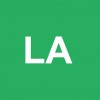Cómo cerrar sesion en Hotmail Windows 10
AUTOR PREGUNTA #1
Hola, necesito saber como cerrar sesion windows 10 hotmail. Es sencillo en principio pero no veo donde se cierra la sesión para poder dejar todo cerrado correctamente. Me ayudaría mucho vuestra ayuda. Gracias.
-
36 personas más tuvieron esta duda Yo también
Esto también te interesa!
PREGUNTAS SIMILARES
#2
Con la llegada de “Windows 10” muchos usuarios quedaros sorprendidos al saber que se podía vincular su cuenta de correo electrónico con la cuenta de usuario de Windows.
Esto ayudo a la optimización del tiempo, ya que no tendrías que acceder al correo después de iniciar sesión en el sistema, sino que el mismo sistema te mostraría (por medio de las aplicaciones y otras herramientas) toda la información de tus cuentan.
Para cerrar sesión en cuentas de correo electrónico “Outlook” (antes llamado “Hotmail”):
- Tendrás que acceder a la aplicación de “Correo” de Windows:
- Dale a la tecla de “Windows” en tu teclado, esto abrirá un menú de opciones (en caso de que no aparezca la opción de “Correo” sigue los pasos).
- Entra en la sección que dice “Todas las aplicaciones” ya que estamos buscando una en particular.
- Buscamos la que dice “Correo” y le damos clic Izquierdo.
- Apenas se abra la ventana de interfaz gráfica busca y selecciona un icono con la imagen de un disco de engranaje (normalmente está ubicado en la parte de abajo del menú de la izquierda).
- Esto abrirá un menú de opciones en la parte derecha de la ventana, aquí buscaras en el listado la configuración que dice “Administrar cuentas” y accedes a ella.
- Aparecerán los correos electrónicos asociados a la aplicación “Correo” dale doble clic a la cuenta que desees desvincular o desactivar la sincronización.
- Se abrirá una ventana emergente con 2 opciones de configuración, entra en la que dice “Cambiar la configuración de sincronización de buzón de correo”.
- En la nueva ventana que aparece buscaras el área de “Opciones de sincronización” y justo debajo de una opción que dice” Correo electrónico” encontraras un botón tipo palanca, cambia el modo a “Desactivado”.
- Ya para terminar solo debes hacer clic en “listo”, cerrar y abrir la aplicación de nuevo y comprobar que ya no se puedan ver tus correos.
Ya con esto, hiciste que la aplicación cerrara tu sesión de correo electrónico, esto evitara que cualquier persona tenga acceso a tu correo al entrar en el software “Correo”.
Cerrar la sesión en tus cuentas de correo electrónico de manera definitiva:
- Lo primero será que entres a la aplicación o “APP” llamada“Correo”.
- Podrás ver una barra en el extremo izquierdo, si observas bien la parte de debajo de la barra esta un icono con forma de engranaje, cliquéalo.
- Este icono es el menú de configuración el cual se mostrara ahora en la parte derecha de la ventana, busca la opción de configuración que diga “Administrar de cuentas” y entra en ella.
- Allí podrás ver un listado con todas las cuentas que fueron vinculadas a la aplicación “Correo”, elige la cuenta que desees cerrar o eliminar haciéndole doble clic izquierdo.
- Se abrirá un una ventana con 3 posibles opciones a elegir, escoge la opción “Eliminar cuenta”.
- Solo queda confirmar la acción, guardas los cambios y reiniciar la aplicación para confirmar.
Este método es bueno para cuentas de correo que ya no uses, o sean de uso poco frecuente.
Solo para aclarar, no se “Elimina” la cuenta de correo electrónico sino que la borra del listado de cuentas a las que la aplicación accede.
Ya con esto deberías haber solucionado tu duda, espero que te sirviera esta información.
#3
I hope u get your answers here, read the thread: